Cum să oprești computerul de pe telefon

Cum să oprești computerul de pe telefon
Mesajele de eroare BSOD sunt aparent aleatorii și afectează toți utilizatorii Windows din când în când. Critical Process Died este unul dintre codurile de oprire date, care împiedică funcționarea corectă a sistemului de operare din cauza codului de eroare 0x000000EF.
Din păcate, se întâmplă pentru că un proces esențial care trebuia să ruleze în fundal s-a oprit brusc, rezultând Ecranul albastru al morții. Poate că a fost oprit de un alt proces sau poate că a devenit corupt dacă computerul s-a prăbușit sau a rămas fără energie.
Oricare ar fi cazul, ar trebui să puteți depana eroarea și să faceți ca Windows 10 să ruleze din nou normal, fără a fi nevoie să reinstalați totul.
CHKDSK este un instrument special care verifică discurile pentru erori și remediază orice probleme pe care le găsește, cum ar fi problemele de disc corupte. Îl puteți folosi pentru a verifica integritatea partiției care include sistemul dvs. de operare (de obicei este C:).
Pentru a rula CHKDSK din interfața grafică:
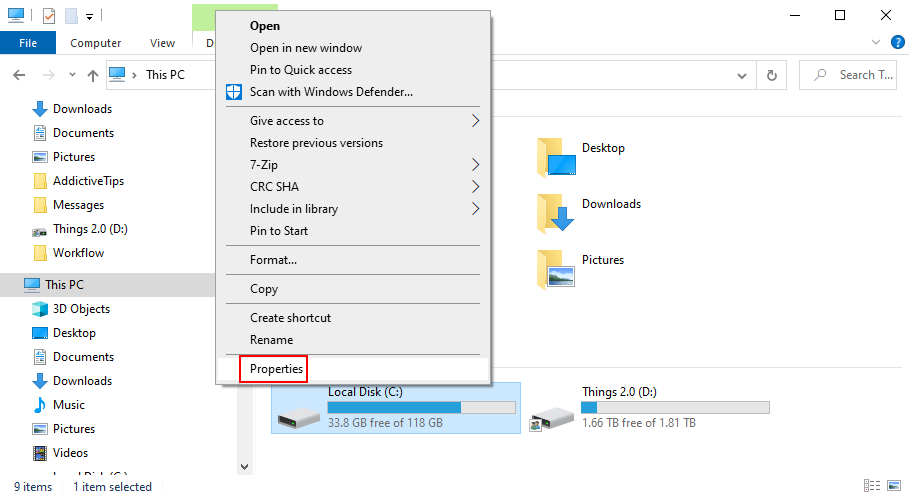
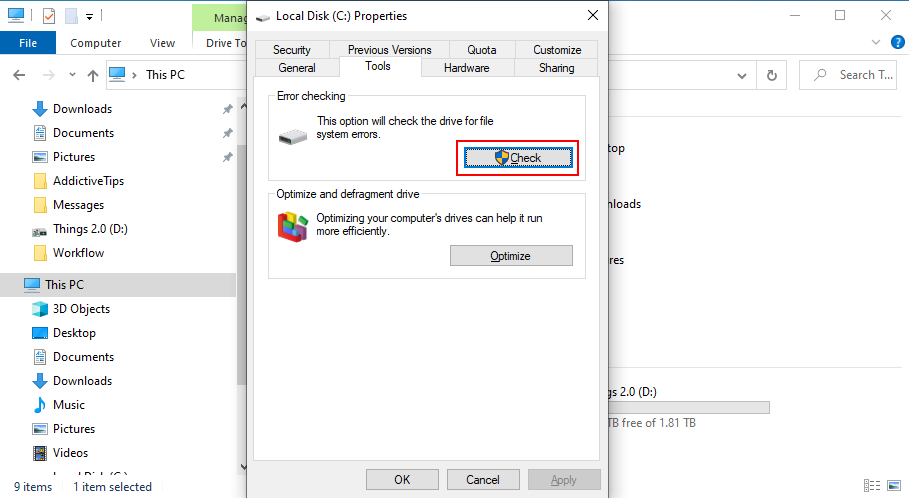
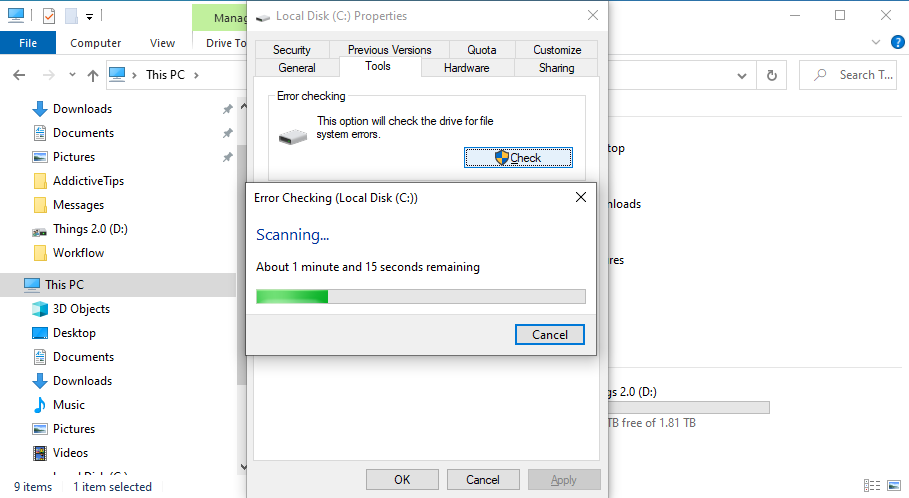
chkdsk c: /f (sau înlocuiți c:cu litera corectă a unității care găzduiește sistemul dvs. de operare)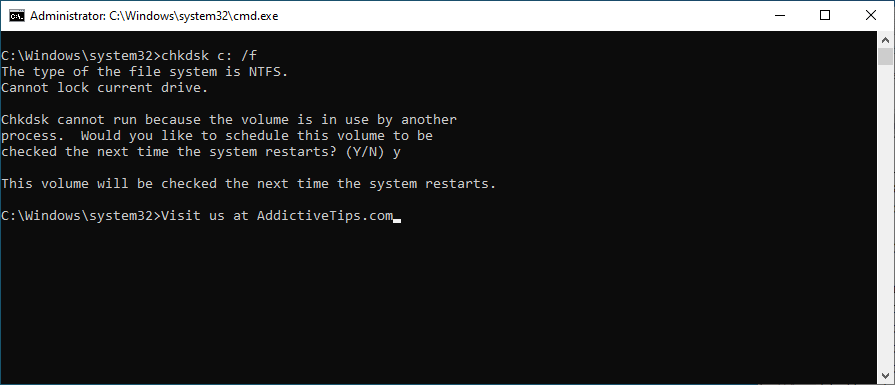
System File Checker este un instrument încorporat în sistemul de operare Microsoft, conceput pentru a găsi și repara fișierele de sistem corupte.
Dacă ați primit mesajul de eroare Critical Process Died din cauza coruperii fișierului, atunci SFC vă poate ajuta cu siguranță, mai ales dacă CHDSK a eșuat.
sfc /scannow. Windows va încerca automat să repare orice fișiere corupte pe care le găsește.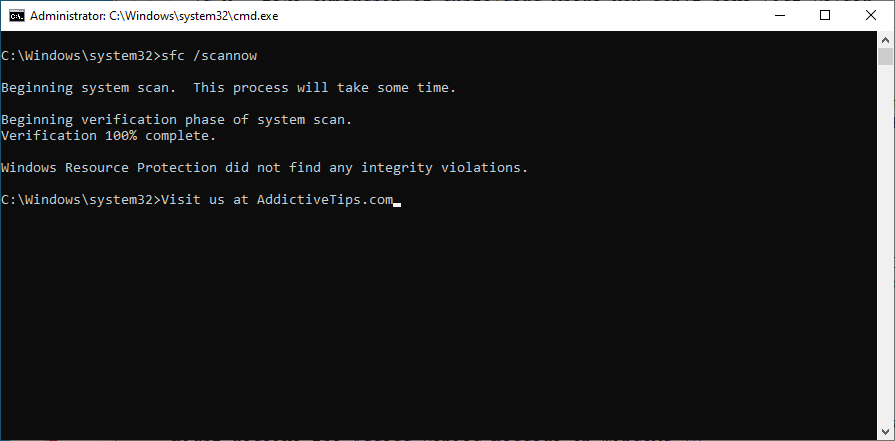
Dacă computerul dvs. a fost lovit recent de un atac malware, poate că a corupt fișierele de sistem esențiale, ducând la codul de oprire Critical Process Died pe Windows 10.
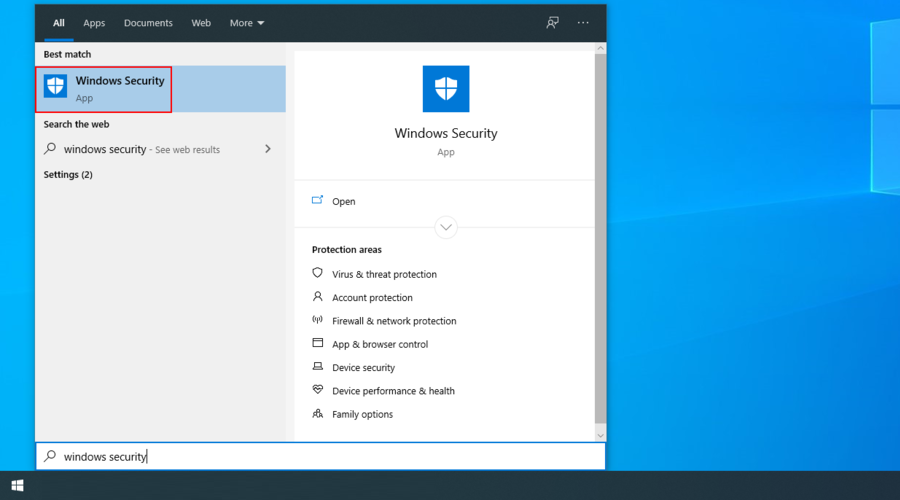
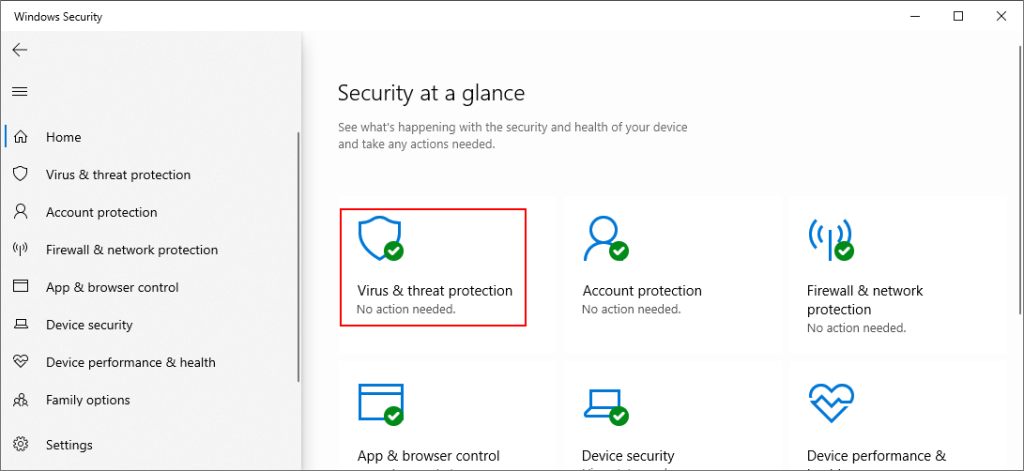
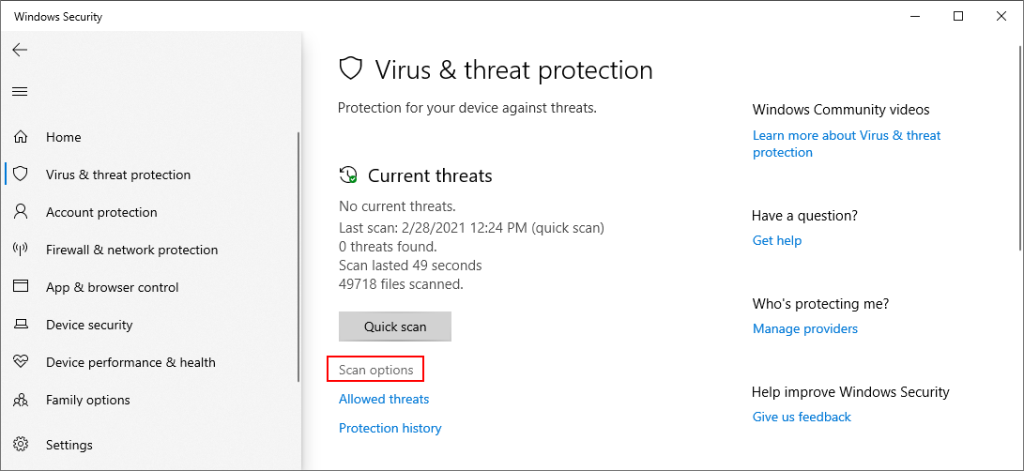
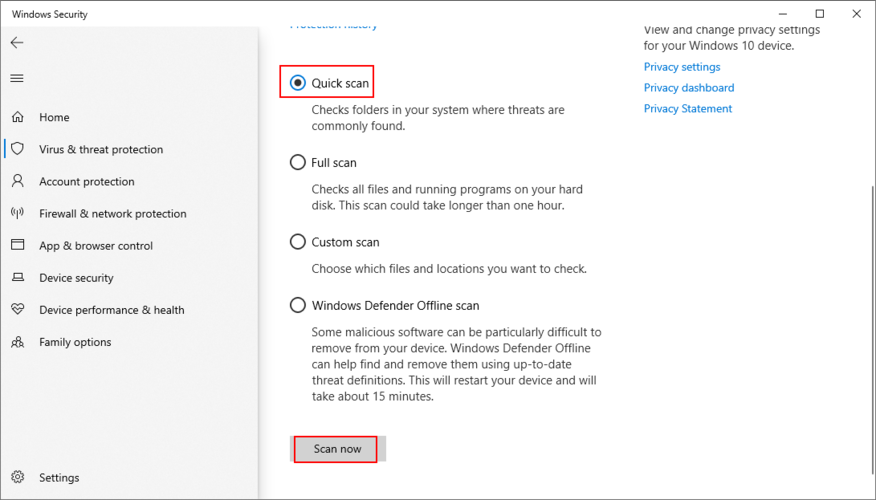
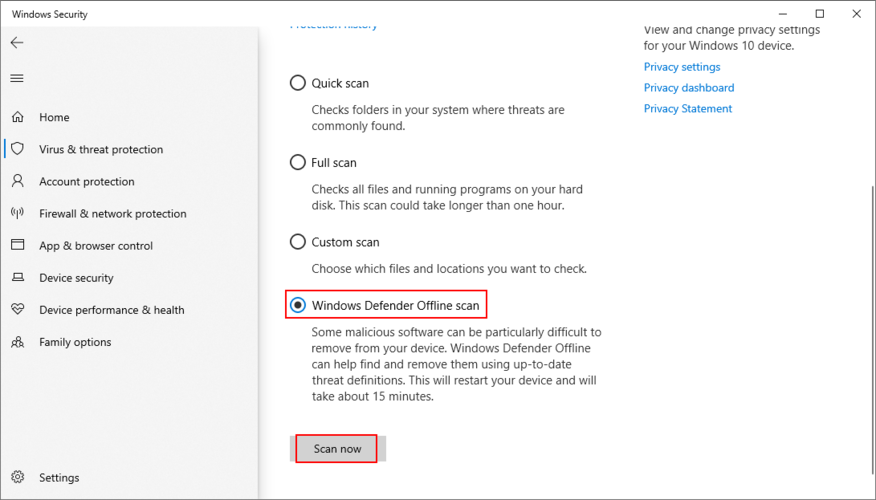
Dacă aveți o aplicație antimalware terță parte instalată pe computer, asigurați-vă că ajustați pașii de mai sus în consecință.
DISM (Deployment Image Servicing and Management) este un alt utilitar de diagnosticare Windows 10 care se încadrează în aceeași categorie cu SFC și CHDSK.
Cu toate acestea, este mai puternic decât cele două și ar trebui să fie folosit cu precauție, deoarece riscați să vă pierdeți toate fișierele. În comparație cu SFC și CHKDSK, DISM verifică stocul de componente ale imaginii OS pentru fișiere corupte.
De aceea, este recomandat să faceți o copie de rezervă a întregului hard disk sau, cel puțin, a fișierelor personale importante înainte de a utiliza DISM. După ce ați creat o copie de rezervă, iată ce trebuie să faceți:
DISM /online /cleanup-image /scanhealth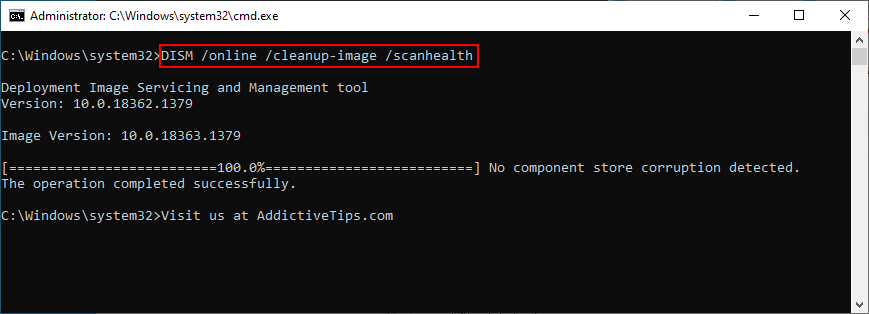
DISM /online /cleanup-image /restorehealthpentru a le remediasfc /scannow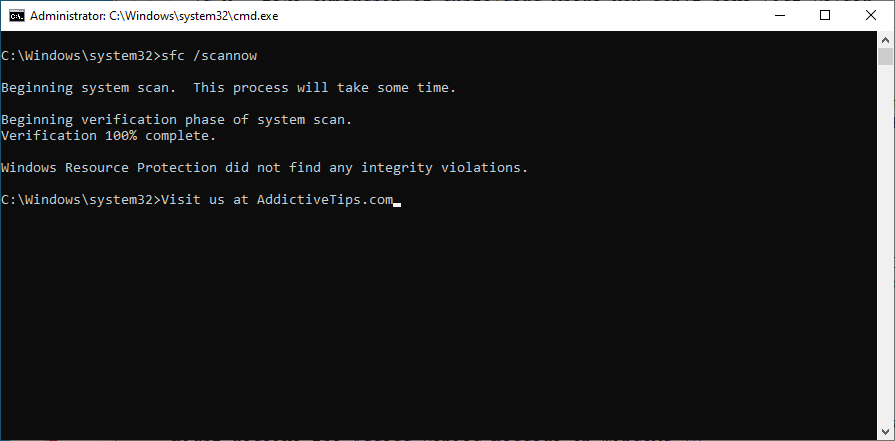
Dacă codul de oprire Critical Process Died a fost cauzat de drivere de dispozitiv defecte pe Windows 10, este o idee bună să priviți sub capota Managerului de dispozitive.
În primul rând, căutați orice driver cu un semn de exclamare galben în Manager dispozitive. Faceți clic dreapta pe intrările lor, faceți clic pe Dezinstalare dispozitiv și reporniți computerul. Windows ar trebui să reinstaleze automat versiunile corecte de driver.
În al doilea rând, ar trebui să vă asigurați că nu ați instalat accidental un driver incompatibil pentru dispozitivul dvs. În al treilea rând, driverele dispozitivului dvs. ar trebui să rămână actualizate în mod constant la cea mai recentă versiune.
Pentru al doilea și al treilea scenariu, utilizarea unei aplicații de actualizare a driverului este ideală. Vorbim despre instrumente speciale dedicate scanării PC-ului pentru toate driverele, arătându-le pe cele învechite sau incompatibile.
Un program de actualizare a driverelor localizează versiunea corectă a driverului pe web, apoi continuă cu descărcarea și instalarea driverelor cu o intervenție minimă din partea dvs.
Cu siguranță este mai bine să actualizați manual driverele, deoarece riscați să faceți mai mult rău decât bine dacă nu știți ce faceți.
Anumite programe software pot interfera cu rularea Windows, provocând eroarea BSOD Critical Process Died . În plus, s-a raportat că unele actualizări Windows nu au fost construite corespunzător, ceea ce a dus la probleme de compatibilitate a sistemului.
Înainte de a începe, încercați să vă amintiți când computerul a început să afișeze mesajul Critical Process Died . Ar trebui să vă ajute să vă restrângeți căutarea prin dezinstalarea aplicațiilor care ar fi putut declanșa eroarea.
Iată cum să eliminați programele instalate de pe computer:
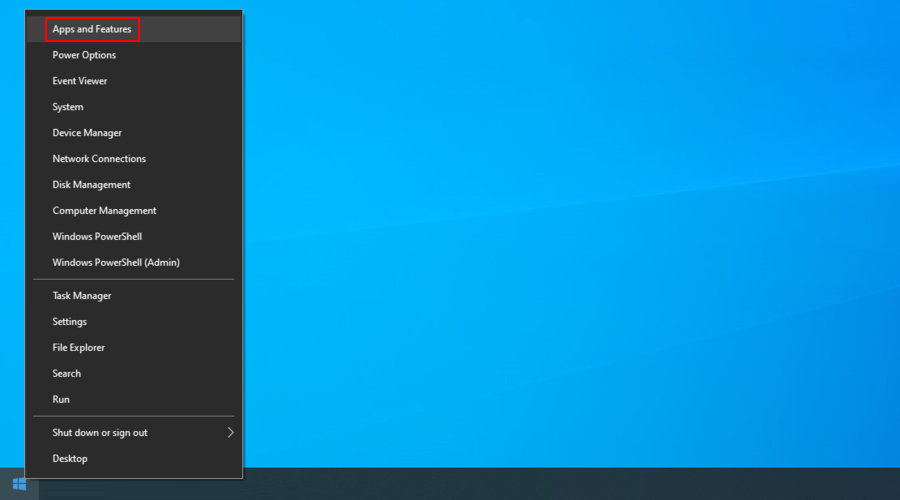
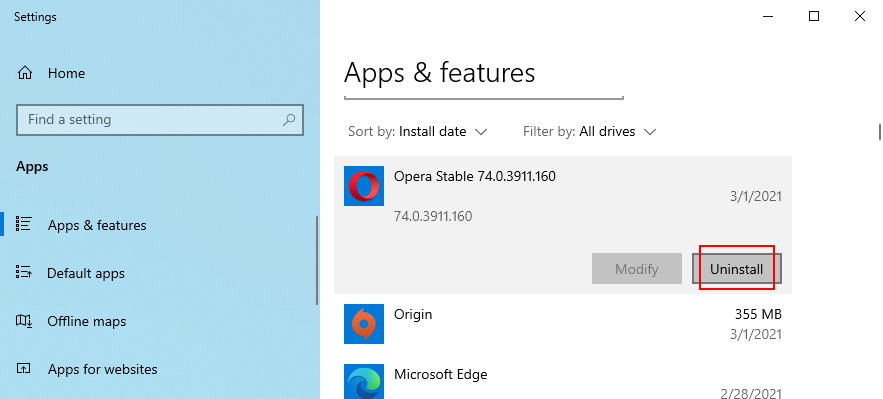
Dacă ați folosit recent Actualizări Windows, iată cum să le eliminați:
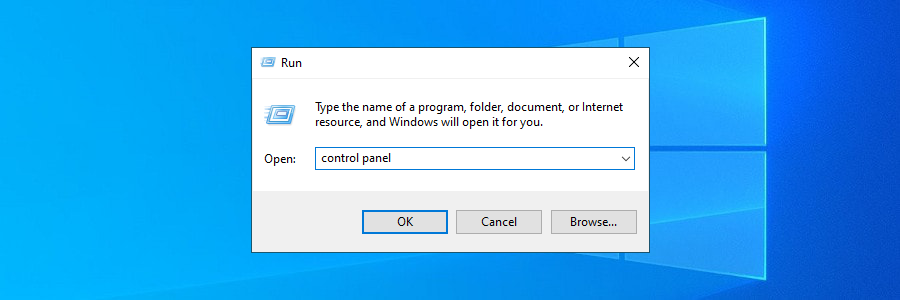

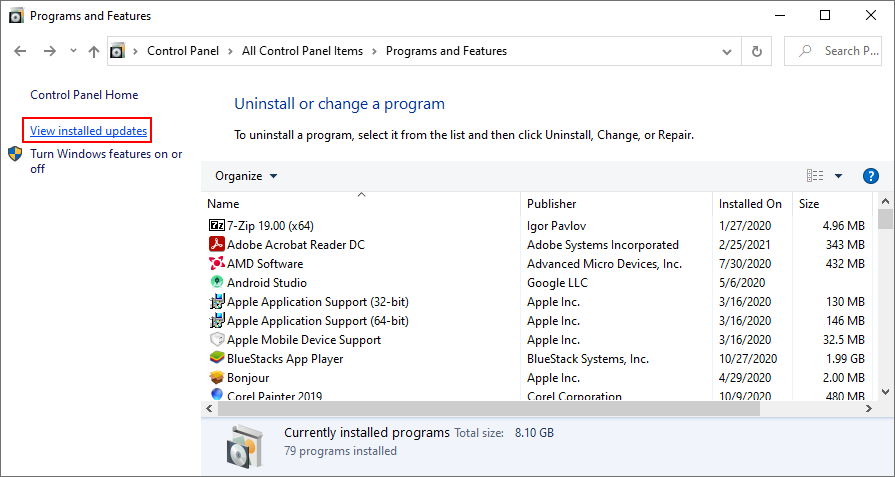
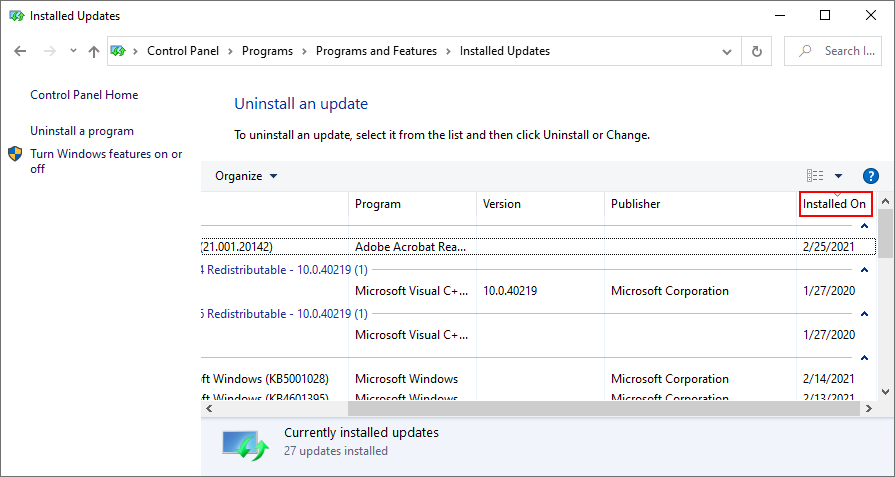
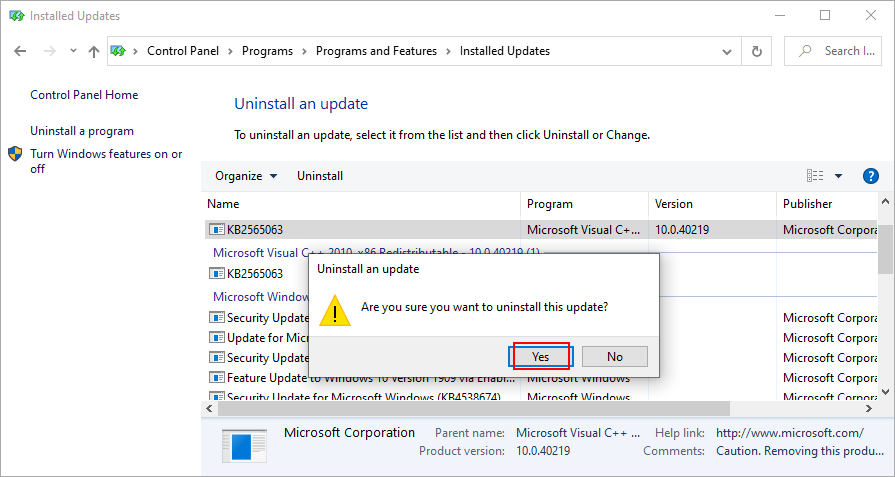
Rularea unei porniri curate înseamnă pornirea Windows folosind doar driverele, procesele și serviciile necesare. Este o modalitate simplă de a izola toate problemele posibile de la început. Apoi, puteți activa driverele, procesele și serviciile suplimentare unul câte unul pentru a vedea care dintre ele provoacă BSOD.
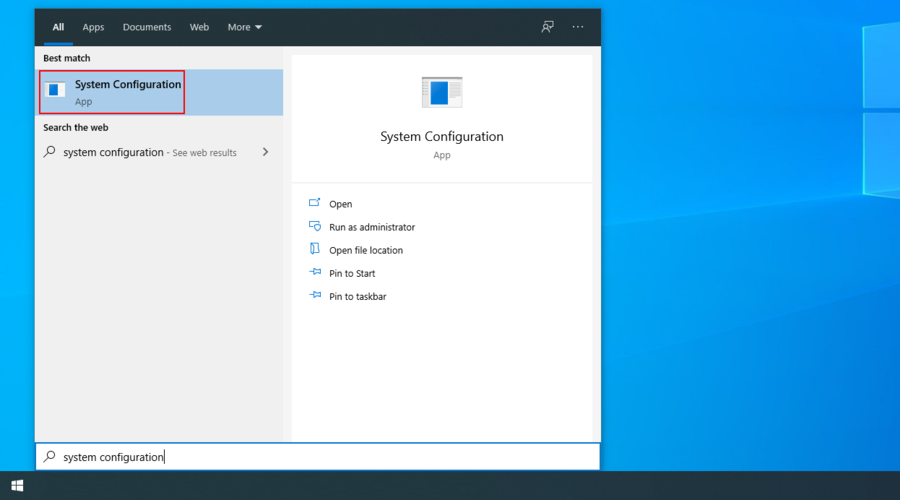
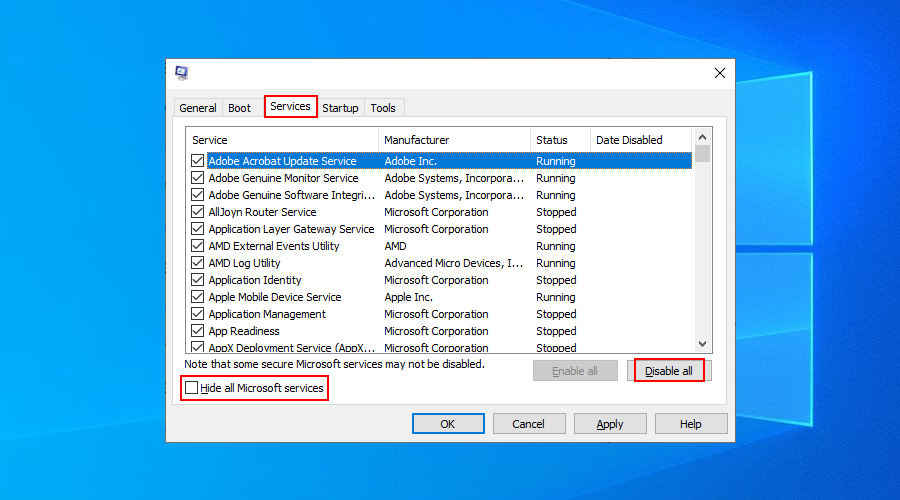
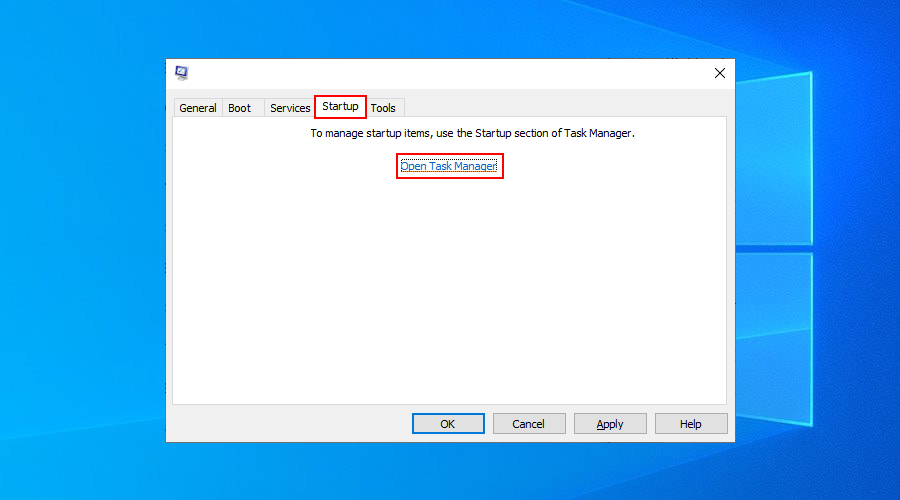
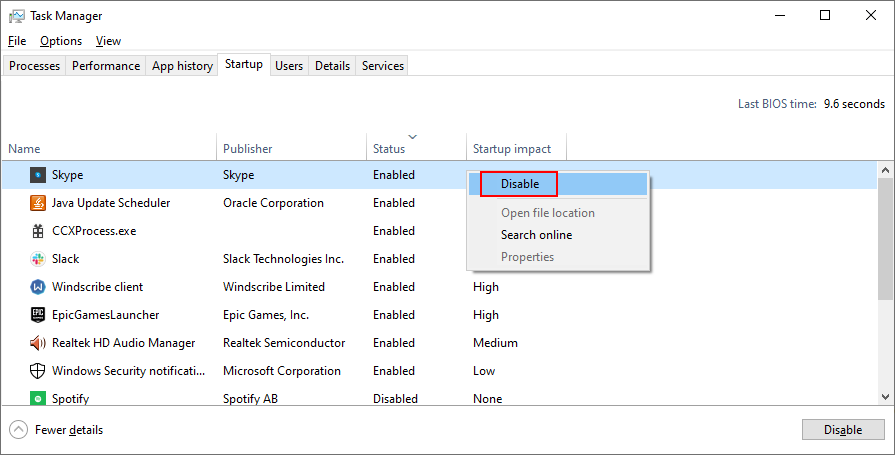
Puteți utiliza utilitarul System Restore pentru a restaura Windows la un punct de control anterior, presupunând că creați în mod regulat puncte de restaurare a sistemului.
Rețineți că este posibil să pierdeți programe și fișiere importante în acest proces, așa că este o idee bună să faceți o copie de rezervă a tuturor datelor esențiale.
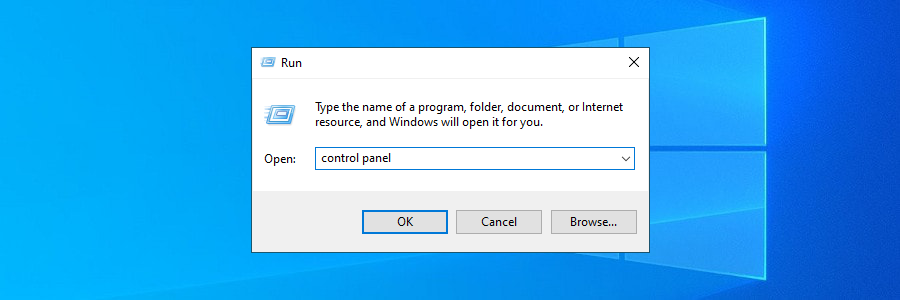
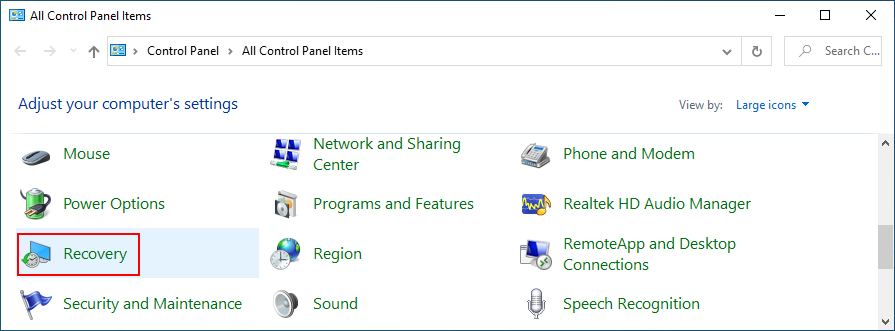
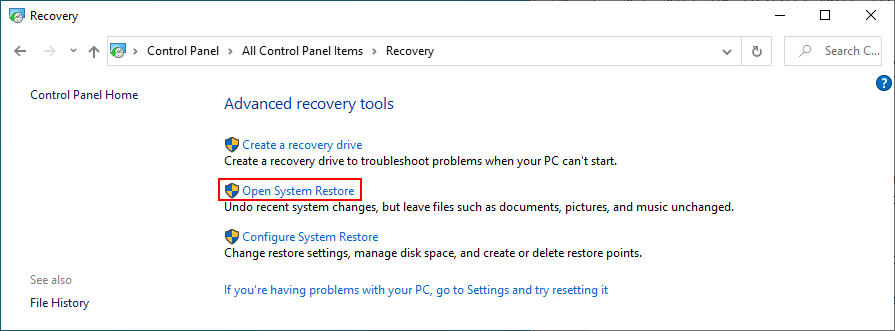
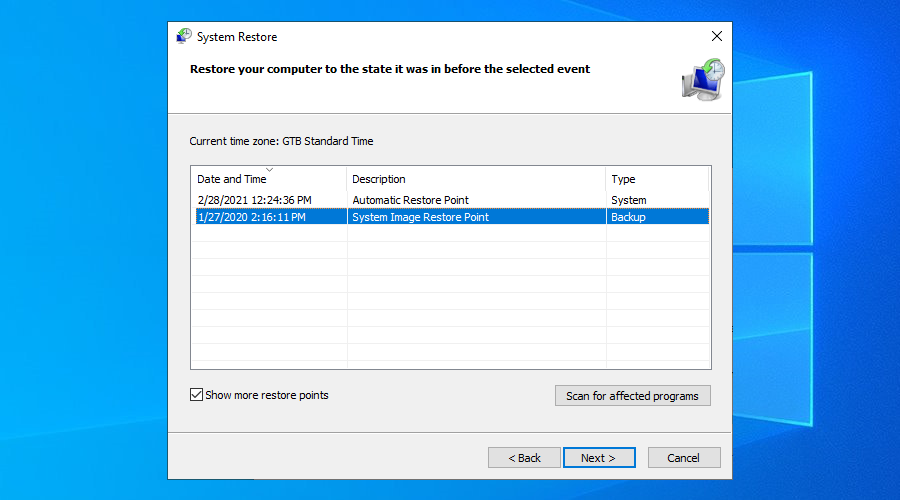
Pentru a rezuma, dacă continuați să primiți eroarea codului de oprire Critical Process Died pe computerul cu Windows 10, puteți încerca să o remediați rulând CHKDSK, SFC și DISM.
De asemenea, este o idee bună să verificați computerul pentru malware, precum și să verificați integritatea driverelor de dispozitiv pentru a le instala, reinstala sau dezinstala.
Cu toate acestea, puteți, de asemenea, să dezinstalați aplicațiile recente sau actualizările Windows care ar fi putut declanșa eroarea BSOD. Dacă vă simțiți bine, puteți efectua o pornire curată pentru a izola procesul, driverul sau serviciul defecte.
Sau, dacă sunteți genul de utilizator responsabil care creează puncte de restaurare a sistemului în mod regulat, pur și simplu reveniți Windows 10 la o stare anterioară. Cu toate acestea, dacă totul eșuează, este timpul să luați în considerare reinstalarea sistemului de operare.
Sperăm că ați reușit să scăpați de această problemă enervantă folosind soluțiile de mai sus. Ne-a ratat ceva important? Anunțați-ne în secțiunea de comentarii de mai jos.
Cum să oprești computerul de pe telefon
Practic, Windows Update funcționează împreună cu registry-ul și diferite fișiere DLL, OCX și AX. În cazul în care aceste fișiere se corupesc, majoritatea funcțiilor
Noile suite de protecție a sistemului au apărut ca ciupercile în ultima vreme, toate aducând încă o soluție antivirus/detectare a spamului și, dacă ai noroc...
Află cum să activezi Bluetooth pe Windows 10/11. Bluetooth trebuie să fie activat pentru ca dispozitivele tale Bluetooth să funcționeze corect. Nu-ți face griji, este simplu!
Anterior, am analizat NitroPDF, un cititor PDF excelent care permite utilizatorului să convertească documente în fișiere PDF cu opțiuni precum îmbinarea și divizarea PDF-urilor.
Ați primit vreodată un document sau un fișier text care conține caractere inutile redundante? Textul conține multe asteriscuri, cratime, spații goale etc.?
Atât de mulți oameni m-au întrebat despre mica pictogramă dreptunghiulară Google de lângă Windows 7 Start Orb din bara mea de activități, încât în sfârșit am decis să public asta.
uTorrent este de departe cel mai popular client desktop pentru descărcarea torrentelor. Chiar dacă funcționează perfect pentru mine în Windows 7, unii oameni au probleme...
Toată lumea trebuie să ia pauze frecvente în timp ce lucrează la calculator; dacă nu ia pauze, există șanse mari să-ți iasă ochii de sus (bine, nu să-ți iasă ochii de sus).
Este posibil să existe mai multe aplicații cu care, ca utilizator obișnuit, ești foarte obișnuit. Majoritatea instrumentelor gratuite utilizate în mod obișnuit necesită o instalare dificilă,







